Configurer l'interface de gestion dans le point d'accès sans fil professionnel Cisco
Objectif
L'objectif de ce document est de vous montrer comment configurer l'interface de gestion dans le point d'accès (AP) Cisco Business Wireless (CBW). Cela inclut les étapes de chargement et de téléchargement des configurations, ainsi que les méthodes permettant de rétablir les paramètres d'usine par défaut du point d'accès.
Si vous n’êtes pas familier avec les termes de ce document, consultez Cisco Business : Glossaire de nouveaux termes.
Périphériques pertinents | Version du micrologiciel
- 140 CA (fiche technique) | 10.4.1.0 (Télécharger la dernière version)
- 141ACM (fiche technique) | 10.4.1.0 (Télécharger la dernière version)
- 142ACM (fiche technique) | 10.4.1.0 (Télécharger la dernière version)
- 143ACM (fiche technique) | 10.4.1.0 (Télécharger la dernière version)
- 145AC (fiche technique) | 10.4.1.0 (Télécharger la dernière version)
- 240AC (fiche technique) | 10.4.1.0 (Télécharger la dernière version)
Introduction
Si vous cherchez à configurer l'interface de gestion dans votre point d'accès CBW, vous êtes au bon endroit ! Les points d'accès CBW prennent en charge la dernière norme 802.11ac phase 2 pour des réseaux plus performants, un accès plus étendu et une densité plus élevée. Ils offrent des performances de pointe avec des connexions sans fil hautement sécurisées et fiables, pour une expérience utilisateur robuste et mobile.
L'interface Configure Management vous permet de télécharger ou de charger des configurations dans vos points d'accès CBW. Si nécessaire, vous pouvez choisir de réinitialiser les paramètres d'usine par défaut des configurations du point d'accès.
Si vous êtes prêt à configurer la gestion de votre point d'accès CBW, commençons !
Table des matières
- Télécharger et télécharger la configuration du point d'accès principal
- Exporter et importer une configuration de point d'accès individuelle
- Réinitialisation des paramètres d’usine
- Réinitialisation manuelle
- Réinitialisation via l'interface utilisateur Web
Télécharger et télécharger la configuration du point d'accès principal
Aide aux débutants
Cette section à bascule présente des conseils pour les débutants.
Connexion en cours
Connectez-vous à l'interface utilisateur Web du point d'accès principal. Pour ce faire, ouvrez un navigateur Web et entrez https://ciscobusiness.cisco. Vous pouvez recevoir un avertissement avant de continuer. Entrez vos informations d’identification.Vous pouvez également accéder au point d’accès principal en entrant https://[adresse IP] (du point d’accès principal) dans un navigateur Web.
Conseils sur les outils
Si vous avez des questions sur un champ de l'interface utilisateur, recherchez une info-bulle semblable à celle-ci : ![]()
Vous ne trouvez pas l'icône Développer le menu principal ?
Accédez au menu situé à gauche de l'écran. Si vous ne voyez pas le bouton de menu, cliquez sur cette icône pour ouvrir le menu de la barre latérale.
Application professionnelle Cisco
Ces périphériques sont accompagnés d'applications qui partagent certaines fonctions de gestion avec l'interface utilisateur Web. Toutes les fonctionnalités de l'interface utilisateur Web ne seront pas disponibles dans l'application.
Forum aux questions
Si vous avez encore des questions sans réponse, vous pouvez consulter notre Forum Aux Questions. Forum aux questions
Accéder à l'interface utilisateur Web
Connectez-vous au point d'accès principal. Si vous rencontrez des problèmes, consultez les conseils suivants :
- Assurez-vous que le SSID (Service Set Identifier) correct est sélectionné. Il s'agit du nom que vous avez créé pour le réseau sans fil.
- Déconnectez tout VPN pour l'application mobile ou sur un ordinateur portable. Vous pouvez même être connecté à un VPN que votre fournisseur de services mobiles utilise et que vous ne connaissez peut-être même pas. Par exemple, un téléphone Android (Pixel 3) avec Google Fi comme fournisseur de services dispose d'un VPN intégré qui se connecte automatiquement sans notification. Cette option doit être désactivée pour trouver le point d'accès principal.
- Connectez-vous au point d'accès principal avec https://<adresse IP du point d'accès principal.
- Une fois que vous avez effectué la configuration initiale, assurez-vous que https:// est utilisé si vous vous connectez à ciscobusiness.cisco ou en entrant l'adresse IP dans votre navigateur Web. En fonction de vos paramètres, votre ordinateur peut avoir été automatiquement renseigné avec http:// puisque c'est ce que vous avez utilisé la première fois que vous vous êtes connecté.
- Pour aider à résoudre les problèmes liés à l'accès à l'interface utilisateur Web ou des problèmes de navigateur pendant l'utilisation de l'AP, dans le navigateur Web (Firefox dans ce cas) cliquez sur le menu Ouvrir, allez à Aide > Informations de dépannage et cliquez sur Actualiser Firefox.
Étape 1
À tout moment, vous pouvez exporter la configuration actuelle du point d'accès principal au format de fichier .TXT.
Pour télécharger la configuration actuelle, choisissez Advanced > Primary AP Tools.
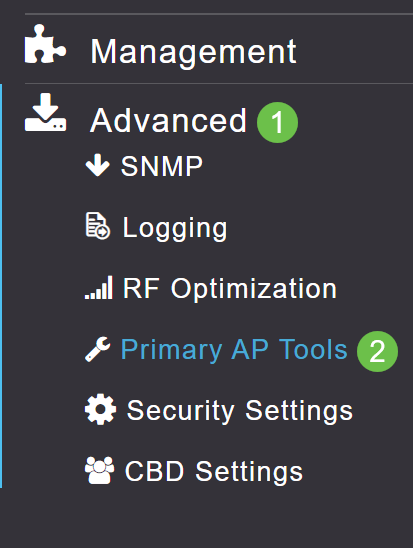
Étape 2
Accédez à l'onglet Gestion de la configuration.
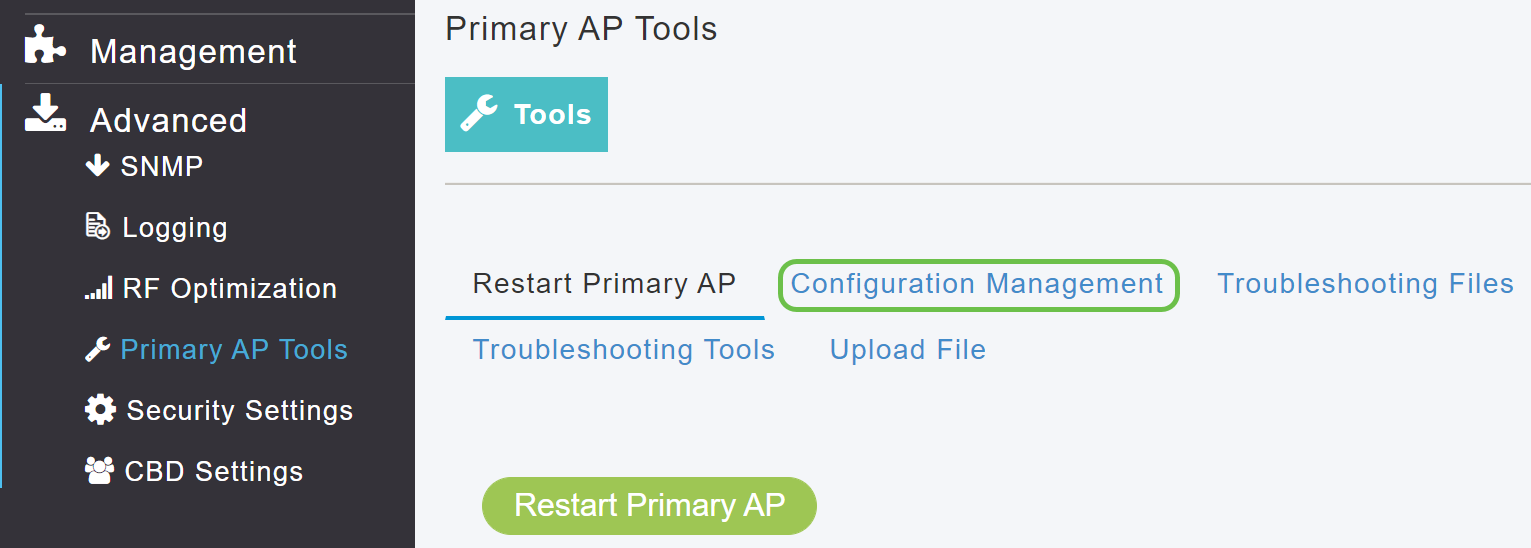
Étape 3
Pour télécharger la configuration, dans la section Config Update, définissez la Direction sur Download et le Transfer Mode sur HTTP. Cliquez sur Apply.
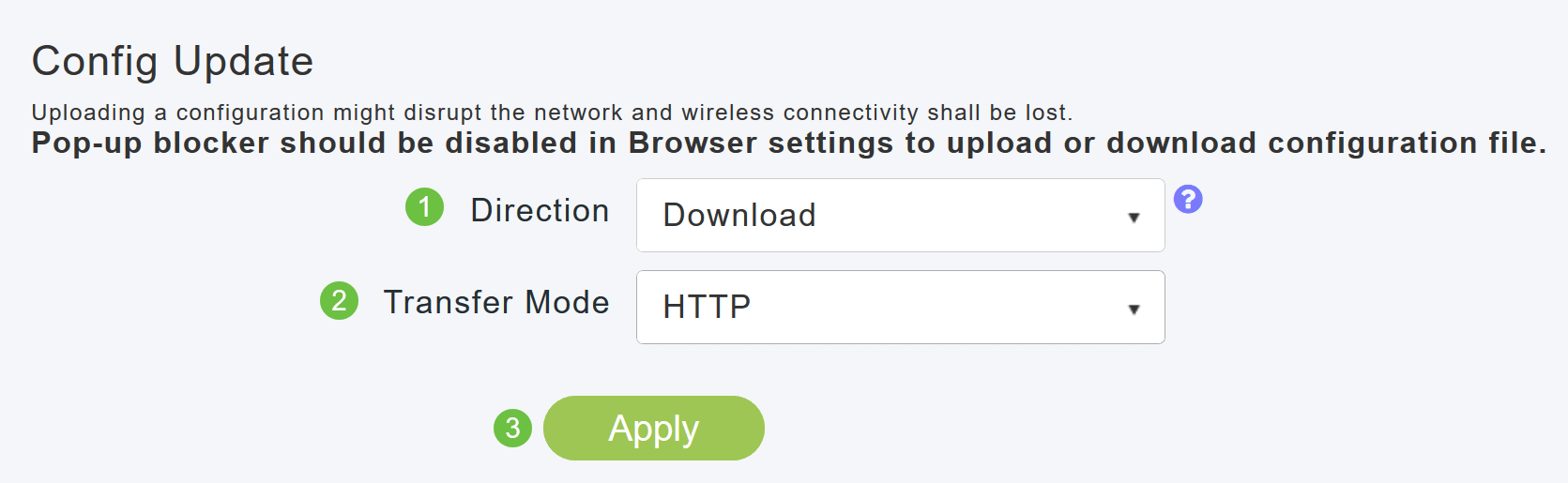
Le fichier de configuration est enregistré sur le périphérique sur lequel l'interface utilisateur principale est affichée. Par défaut, le fichier est enregistré en tant que config.txt dans votre dossier de téléchargements.
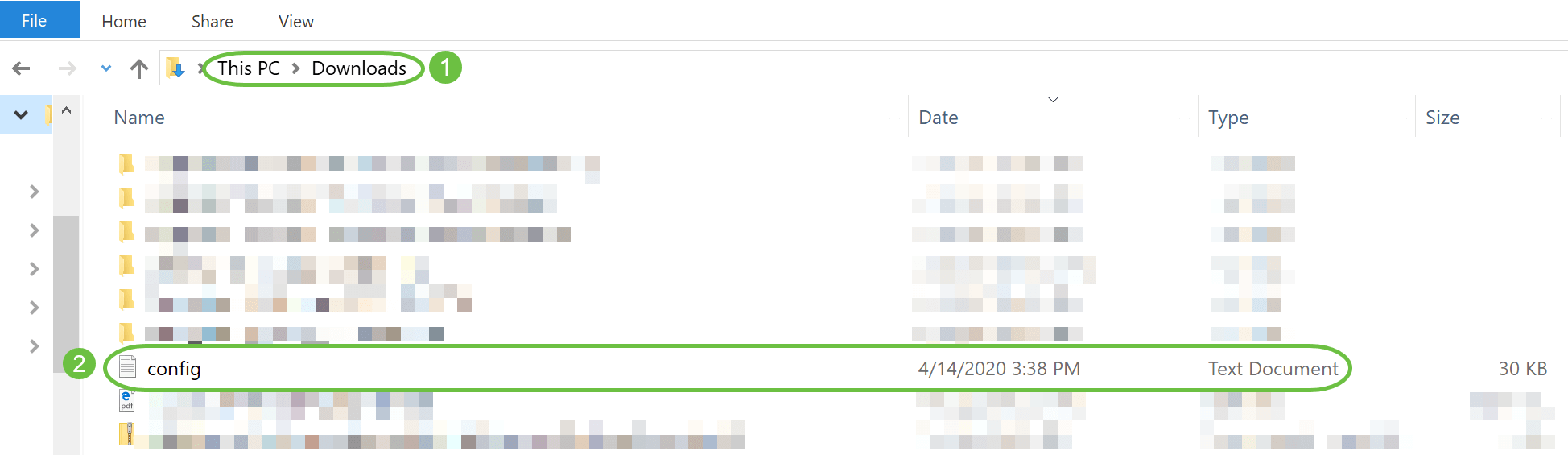
Étape 4
Vous pouvez importer une configuration à partir d'un fichier de configuration précédemment enregistré, au format .TXT.
Sous Configuration Management, sélectionnez Direction as Upload, puis sélectionnez le Transfer Mode dans le menu déroulant.
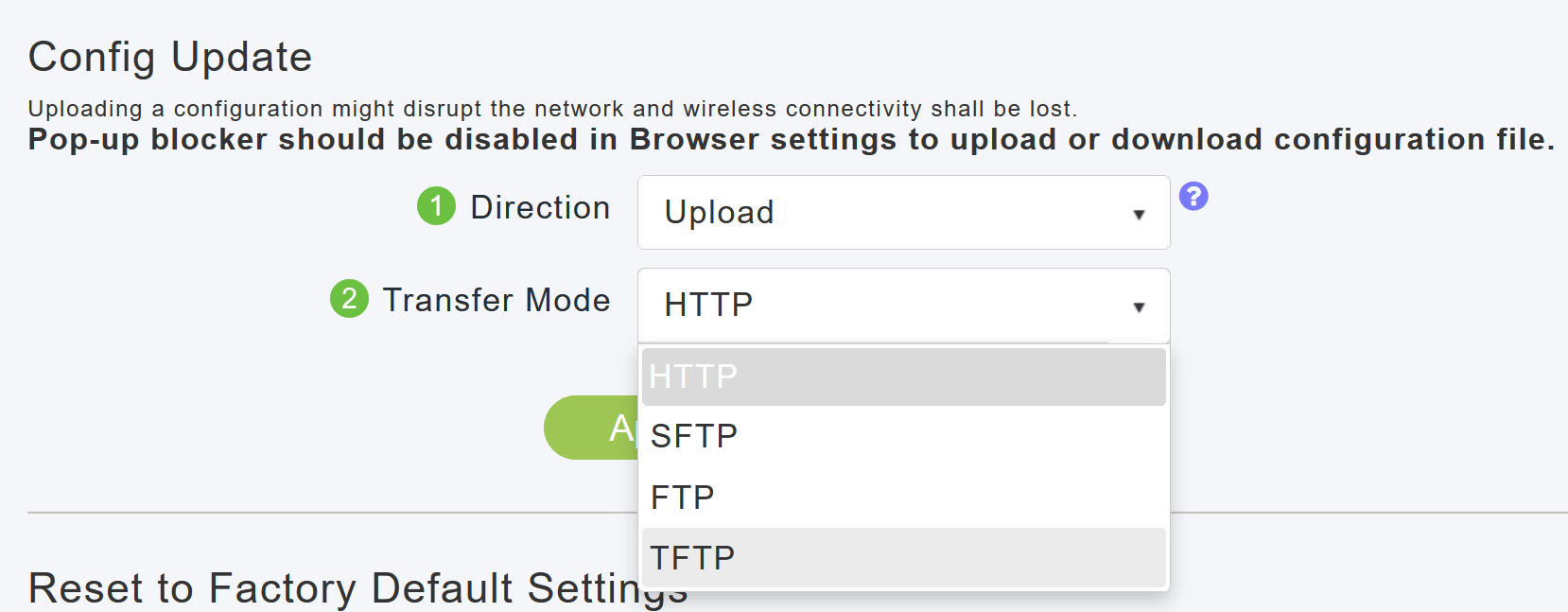
Étape 5
Cliquez sur Apply.
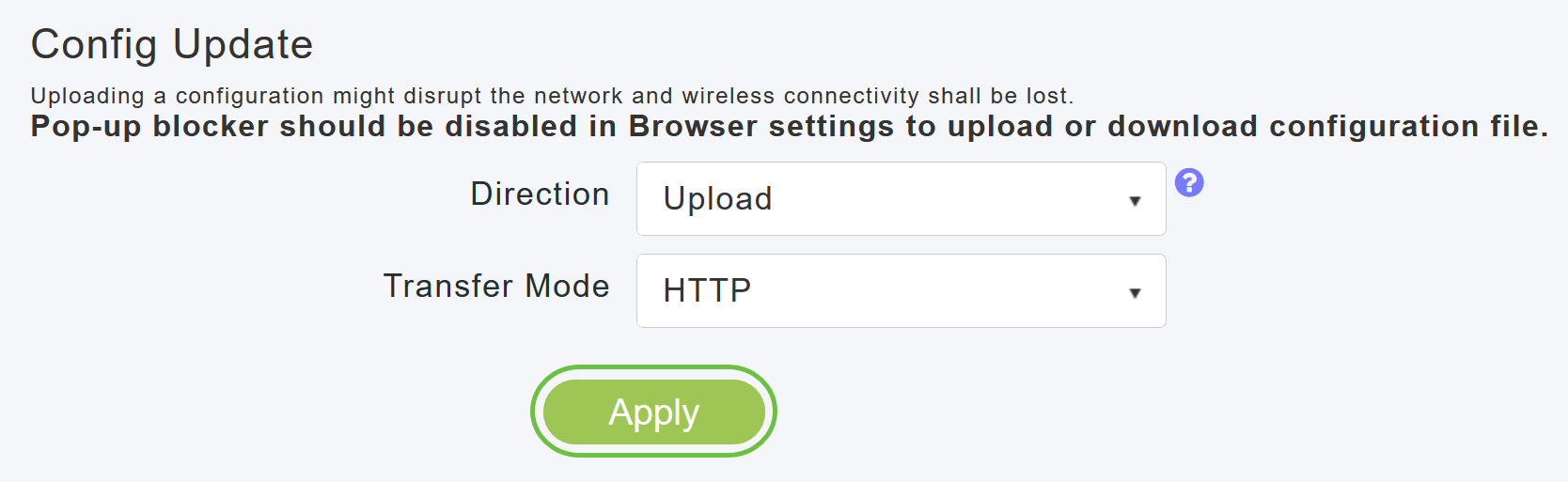
La fenêtre contextuelle suivante s'affiche. Cliquez sur Browse pour choisir le fichier de configuration à partir de votre PC. Cliquez sur Yes pour continuer.
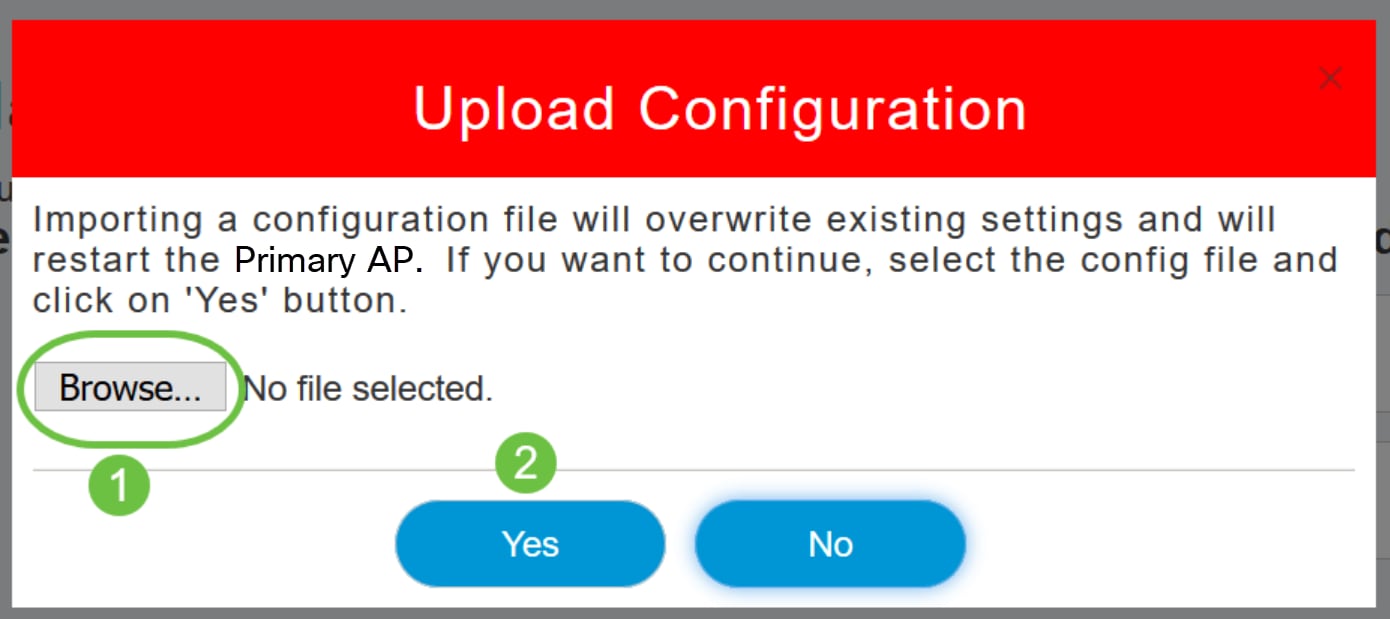
L'importation entraîne le redémarrage de tous les points d'accès principaux du réseau compatibles avec les points d'accès. Lorsque les points d'accès reviennent en ligne, le processus de sélection du point d'accès principal se produit et un point d'accès principal est mis en ligne avec la nouvelle configuration de point d'accès principal importée.
Exporter et importer une configuration de point d'accès individuelle
Vous pouvez exporter et importer la configuration de points d'accès individuels dans le réseau via l'interface utilisateur Web du point d'accès principal.
Étape 1
Accédez à Monitoring > Network Summary > Access Points.

Étape 2
Sélectionnez l'AP.

Étape 3
Faites défiler jusqu'à la section AP details et sélectionnez l'onglet Tools.

Étape 4
Pour exporter la configuration, cliquez sur le bouton Export Config.
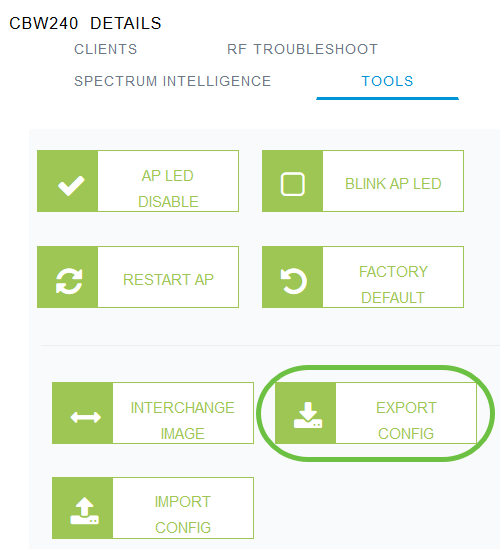
Étape 5
Une fenêtre contextuelle s'affiche. Choisissez l'option Save File et cliquez sur OK. La configuration sera enregistrée en tant que fichier texte (.txt) dans votre dossier de téléchargements.
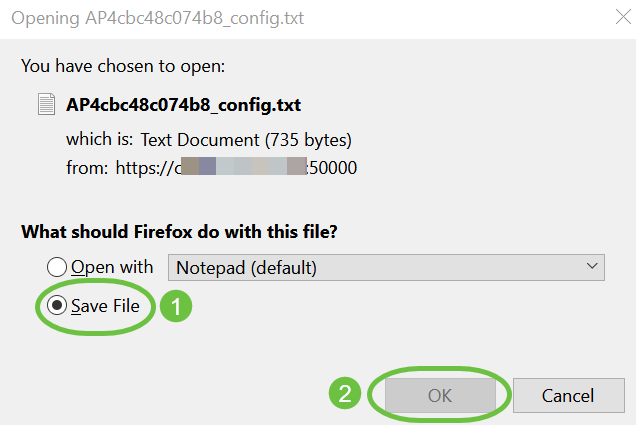
Étape 6
Pour importer la configuration, cliquez sur le bouton Import Config.
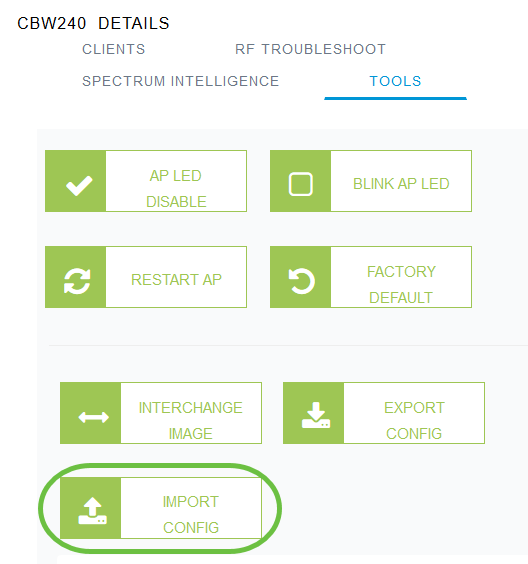
Étape 7
Une fenêtre contextuelle s'affiche. Cliquez sur Browse... pour choisir le fichier de configuration à partir de votre ordinateur et cliquez sur Yes.
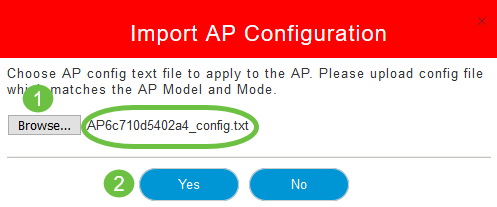
Réinitialisation des paramètres d’usine
La réinitialisation des paramètres d'usine par défaut du point d'accès CBW, efface toutes les configurations qui ont été définies par l'utilisateur et restaure les paramètres d'origine du périphérique. Une réinitialisation est recommandée si la plupart des paramètres du point d'accès doivent être reconfigurés.
Réinitialisation manuelle
Étape 1
Maintenez le bouton Mode enfoncé. Mettez le point d'accès principal sous tension. Continuez pendant 30 secondes.
Étape 2
Le voyant du point d'accès passe par plusieurs modes de clignotement, puis s'allume en vert clignotant. Une fois cet état atteint, relâchez le bouton. Pour plus de détails sur ce processus, consultez Réinitialiser les paramètres d'usine.
Réinitialisation via l'interface utilisateur Web
Le point d'accès principal, le point d'accès principal et les extendeurs de maillage peuvent être réinitialisés aux paramètres d'usine par défaut à l'aide de l'interface utilisateur Web.
Étape 1
Pour réinitialiser le point d'accès principal aux paramètres d'usine par défaut, naviguez simplement vers Avancé > Outils du point d'accès principal et accédez à l'onglet Gestion de la configuration. Cliquez sur Reset to Factory Default.
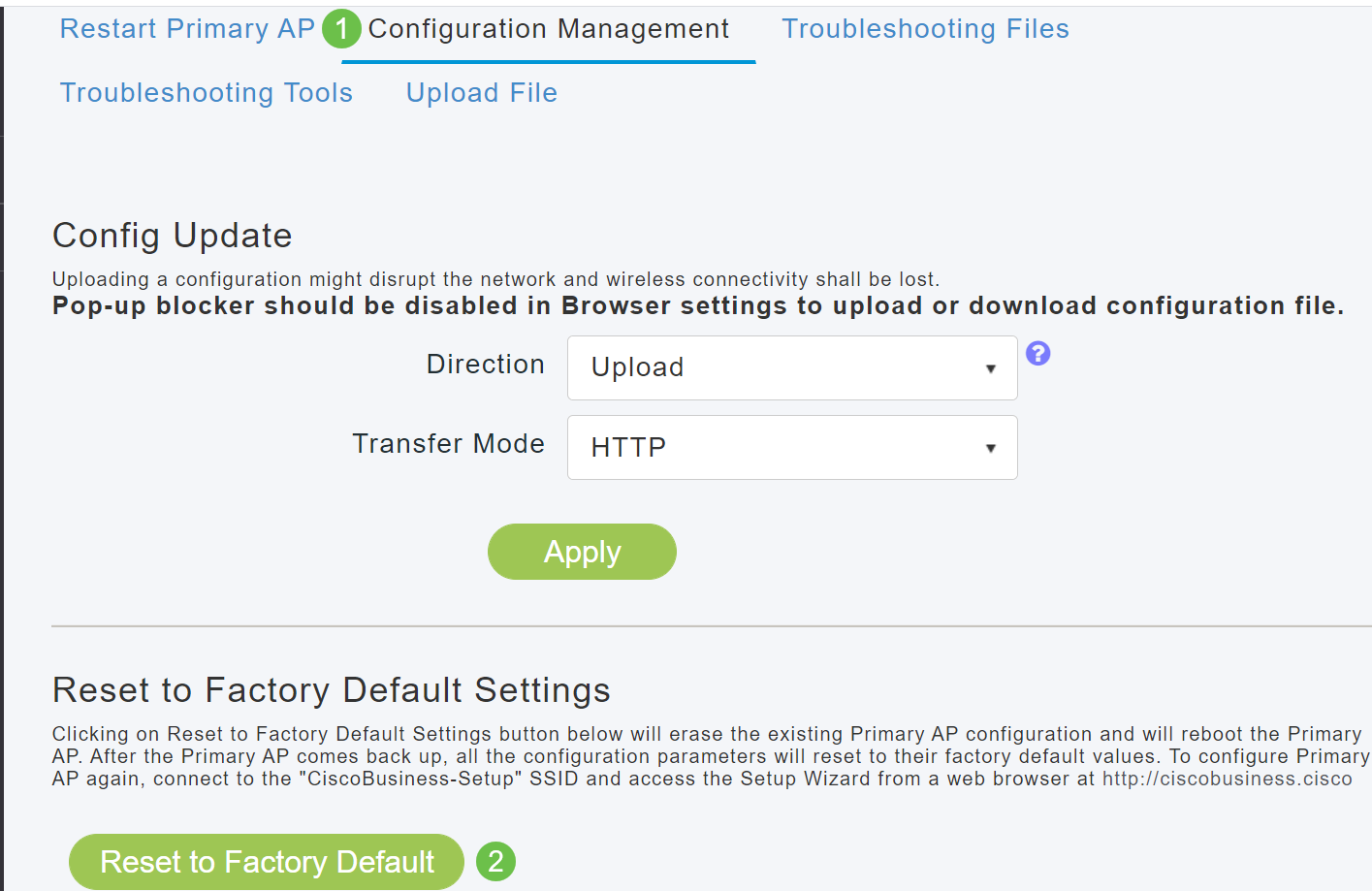
Cela réinitialisera uniquement le point d'accès principal ou le point d'accès qui détient le rôle principal. Certains paramètres de configuration, tels que les emplacements, les noms de groupes de ponts et les paramètres radio, sont stockés localement sur les points d'accès/extendeurs de maillage. Pour réinitialiser ces paramètres, vous devez réinitialiser individuellement le point d'accès ou l'extendeur de maillage.
Étape 2
Pour réinitialiser le point d'accès principal ou l'extendeur de maillage, accédez à Surveillance > Résumé du réseau > Points d'accès.

Étape 3
Sélectionnez un point d'accès non principal.

Étape 4
Faites défiler jusqu'à la section AP details et sélectionnez l'onglet Tools.

Étape 5
Cliquez sur le bouton Factory Default.
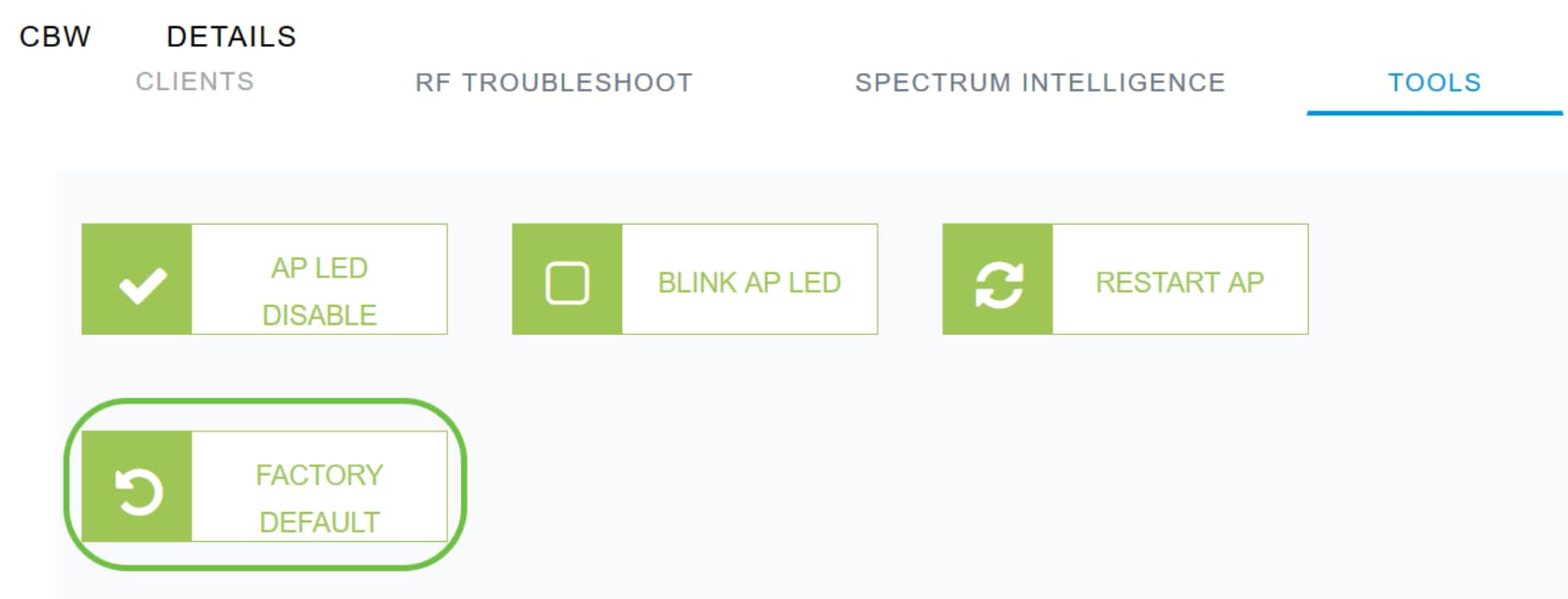
Conclusion
Voilà! Vous avez maintenant appris les étapes pour configurer la gestion de vos points d'accès CBW. Pour des configurations plus avancées, référez-vous au Guide d'administration du point d'accès sans fil professionnel Cisco.
Si vous souhaitez en savoir plus, consultez l'un des articles suivants :
Historique de révision
| Révision | Date de publication | Commentaires |
|---|---|---|
1.0 |
06-Jul-2020
|
Première publication |
Contacter Cisco
- Ouvrir un dossier d’assistance

- (Un contrat de service de Cisco est requis)
 Commentaires
Commentaires